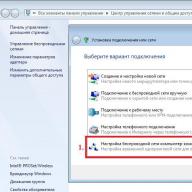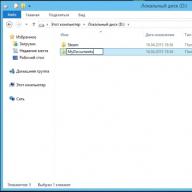თუ თქვენ წინაშე აღმოჩნდებით, რომ Path of Exile ანელებს, იშლება, Path of Exile არ იწყება, Path of Exile არ ინსტალირებულია, კონტროლი არ მუშაობს Path of Exile-ში, არ არის ხმა, ჩნდება შეცდომები, იშლება შენახვა. არ მუშაობს Path of Exile-ში - გთავაზობთ ამ პრობლემების გადაჭრის ყველაზე გავრცელებულ გზებს.
დარწმუნდით, რომ განაახლეთ თქვენი ვიდეო ბარათის დრაივერები და სხვა პროგრამული უზრუნველყოფა
სანამ გაიხსენებთ ყველაზე ცუდ სიტყვებს და გამოხატავთ მათ დეველოპერების მიმართ, არ დაგავიწყდეთ გადახვიდეთ თქვენი ვიდეო ბარათის მწარმოებლის ოფიციალურ ვებსაიტზე და ჩამოტვირთოთ უახლესი დრაივერები. ხშირად, მათთვის სპეციალურად ოპტიმიზირებული დრაივერები მზადდება თამაშების გასაშვებად. ასევე შეგიძლიათ სცადოთ დრაივერების უფრო გვიანდელი ვერსიის დაყენება, თუ პრობლემა არ მოგვარდება მიმდინარე ვერსიის დაყენებით.
მნიშვნელოვანია გვახსოვდეს, რომ თქვენ უნდა ჩამოტვირთოთ მხოლოდ ვიდეო ბარათების საბოლოო ვერსიები - შეეცადეთ არ გამოიყენოთ ბეტა ვერსიები, რადგან მათ შეიძლება ჰქონდეთ დიდი რაოდენობით აღმოჩენილი და გამოუსწორებელი შეცდომები.
არ დაგავიწყდეთ, რომ თამაშების სტაბილური მუშაობისთვის ხშირად საჭიროა DirectX-ის უახლესი ვერსიის ინსტალაცია, რომლის ჩამოტვირთვა ყოველთვის შესაძლებელია Microsoft-ის ოფიციალური ვებ-გვერდიდან.
გადასახლების გზა არ დაიწყება
თამაშების გაშვებასთან დაკავშირებული მრავალი პრობლემა წარმოიქმნება არასწორი ინსტალაციის გამო. შეამოწმეთ, იყო თუ არა რაიმე შეცდომა ინსტალაციის დროს, სცადეთ თამაშის დეინსტალაცია და ხელახლა გაუშვით ინსტალერი, ანტივირუსის გამორთვის შემდეგ - ხშირად თამაშის მუშაობისთვის საჭირო ფაილები შეცდომით იშლება. ასევე მნიშვნელოვანია გვახსოვდეს, რომ დაინსტალირებული თამაშით საქაღალდისკენ მიმავალი გზა არ უნდა შეიცავდეს კირილიცას - გამოიყენეთ მხოლოდ ლათინური ასოები და რიცხვები დირექტორიის სახელებისთვის.
ასევე არ არის ცუდი იმის შემოწმება, არის თუ არა საკმარისი ადგილი HDD-ზე ინსტალაციისთვის. შეგიძლიათ სცადოთ თამაშის გაშვება ადმინისტრატორის სახით Windows-ის სხვადასხვა ვერსიისთვის თავსებადობის რეჟიმში.
გადასახლების გზა ნელია. დაბალი FPS. ჩამორჩება. ფრიზები. იყინება
პირველ რიგში, დააინსტალირეთ უახლესი დრაივერები თქვენი ვიდეო ბარათისთვის; ამან შეიძლება მნიშვნელოვნად გაზარდოს FPS თამაშში. ასევე შეამოწმეთ თქვენი კომპიუტერის დატვირთვა დავალების მენეჯერში (იხსნება CTRL+SHIFT+ESCAPE დაჭერით). თუ თამაშის დაწყებამდე ხედავთ, რომ რომელიმე პროცესი ძალიან ბევრ რესურსს მოიხმარს, გამორთეთ მისი პროგრამა ან უბრალოდ დაასრულეთ ეს პროცესი დავალების მენეჯერისგან.
შემდეგი, გადადით თამაშის გრაფიკის პარამეტრებზე. უპირველეს ყოვლისა, გამორთეთ ანტი-ალიასინგი და შეეცადეთ შეამციროთ დამუშავების შემდგომი პარამეტრები. ბევრი მათგანი მოიხმარს უამრავ რესურსს და მათი გამორთვა მნიშვნელოვნად გააუმჯობესებს შესრულებას სურათის ხარისხზე მნიშვნელოვანი ზემოქმედების გარეშე.
Path of Exile იშლება სამუშაო მაგიდაზე
თუ Path of Exile ხშირად ეჯახება თქვენს დესკტოპის სლოტს, სცადეთ პრობლემის მოგვარება გრაფიკის ხარისხის შემცირებით. შესაძლებელია, რომ თქვენს კომპიუტერს უბრალოდ არ ჰქონდეს საკმარისი შესრულება და თამაში ვერ იმუშაოს სწორად. ასევე ღირს განახლებების შემოწმება - თანამედროვე თამაშების უმეტესობას აქვს ახალი პაჩების ავტომატურად დაყენების სისტემა. შეამოწმეთ თუ ეს პარამეტრი გამორთულია პარამეტრებში.
შავი ეკრანი გადასახლების გზაზე
უფრო ხშირად, ვიდრე არა, შავი ეკრანის პრობლემა არის GPU-ს პრობლემა. შეამოწმეთ, აკმაყოფილებს თუ არა თქვენი ვიდეო ბარათი მინიმალურ მოთხოვნებს და დააინსტალირეთ უახლესი დრაივერები. ზოგჯერ შავი ეკრანი CPU-ს არასაკმარისი მუშაობის შედეგია.
თუ აპარატურაზე ყველაფერი კარგადაა და ის აკმაყოფილებს მინიმალურ მოთხოვნებს, სცადეთ გადართოთ სხვა ფანჯარაზე (ALT+TAB) და შემდეგ დაუბრუნდეთ თამაშის ფანჯარას.
Path of Exile არ დაინსტალირდება. ინსტალაცია გაიჭედა
უპირველეს ყოვლისა, შეამოწმეთ, გაქვთ თუ არა საკმარისი ადგილი HDD ინსტალაციისთვის. დაიმახსოვრეთ, რომ საინსტალაციო პროგრამის სწორად მუშაობისთვის საჭიროა მითითებული სივრცის რაოდენობა, პლუს 1-2 გიგაბაიტი თავისუფალი ადგილი სისტემის დისკზე. ზოგადად, დაიმახსოვრეთ წესი - სისტემურ დისკზე ყოველთვის უნდა იყოს მინიმუმ 2 გიგაბაიტი თავისუფალი ადგილი დროებითი ფაილებისთვის. წინააღმდეგ შემთხვევაში, თამაშები და პროგრამები შეიძლება არ იმუშაოს სწორად ან საერთოდ უარი თქვან დაწყებაზე.
ინსტალაციის პრობლემები ასევე შეიძლება წარმოიშვას ინტერნეტის არარსებობის ან არასტაბილური მუშაობის გამო. ასევე, არ დაგავიწყდეთ თამაშის ინსტალაციისას ანტივირუსის დაპაუზება - ზოგჯერ ის ხელს უშლის ფაილების სწორ კოპირებას ან შეცდომით წაშლის მათ ვირუსებად მიჩნეული.
ზოგავს არ მუშაობს Path of Exile-ში
წინა გადაწყვეტის ანალოგიით, შეამოწმეთ თავისუფალი სივრცის ხელმისაწვდომობა HDD-ზე - როგორც მასზე, სადაც არის თამაში დაინსტალირებული, ასევე სისტემის დისკზე. ხშირად შენახული ფაილები ინახება დოკუმენტების საქაღალდეში, რომელიც განთავსებულია თავად თამაშისგან დამოუკიდებლად.
კონტროლი არ მუშაობს Path of Exile-ში
ზოგჯერ თამაშის კონტროლი არ მუშაობს რამდენიმე შეყვანის მოწყობილობის ერთდროულად მიერთების გამო. სცადეთ გამორთოთ გეიმპედი ან, თუ რაიმე მიზეზით გაქვთ დაკავშირებული ორი კლავიატურა ან მაუსი, დატოვეთ მხოლოდ ერთი წყვილი მოწყობილობა. თუ თქვენი გეიმპედი არ მუშაობს, მაშინ გახსოვდეთ, რომ თამაშები ოფიციალურად მხარდაჭერილია მხოლოდ Xbox ჯოისტიკად განსაზღვრული კონტროლერებით. თუ თქვენი კონტროლერი სხვაგვარად იქნა აღმოჩენილი, სცადეთ გამოიყენოთ პროგრამები, რომლებიც ამსგავსებენ Xbox ჯოისტიკებს (მაგალითად, x360ce).
ხმა არ მუშაობს Path of Exile-ში
შეამოწმეთ მუშაობს თუ არა ხმა სხვა პროგრამებში. ამის შემდეგ, შეამოწმეთ, არის თუ არა ხმა გამორთული თამაშის პარამეტრებში და არის თუ არა იქ არჩეული ხმის აღწარმოების მოწყობილობა, რომელსაც უკავშირდება თქვენი დინამიკები ან ყურსასმენები. შემდეგ, სანამ თამაში გაშვებულია, გახსენით მიქსერი და შეამოწმეთ იქ ხმა დადუმებულია.
თუ იყენებთ გარე ხმის ბარათს, შეამოწმეთ ახალი დრაივერები მწარმოებლის ვებსაიტზე.
თამაშების სიახლეები
 თამაშები
Deep Silver-მა გამოაქვეყნა თამაშის Shenmue III-ის ახალი თრეილერი, რომელიც ეძღვნება სხვადასხვა აქტივობებს, რომლებსაც გმირი მტრებთან ბრძოლების გარდა ჩაერთვება. ვიდეოში რიო ჰაზუკი ტრიალებს ბაზარზე...
თამაშები
Deep Silver-მა გამოაქვეყნა თამაშის Shenmue III-ის ახალი თრეილერი, რომელიც ეძღვნება სხვადასხვა აქტივობებს, რომლებსაც გმირი მტრებთან ბრძოლების გარდა ჩაერთვება. ვიდეოში რიო ჰაზუკი ტრიალებს ბაზარზე...
სამწუხაროდ, თამაშებს აქვთ ხარვეზები: დაბნეულობა, დაბალი FPS, ავარია, გაყინვა, შეცდომები და სხვა მცირე და არც ისე უმნიშვნელო შეცდომები. ხშირად პრობლემები იწყება თამაშის დაწყებამდეც კი, როდესაც ის არ არის დაინსტალირებული, არ იტვირთება ან არც კი ჩამოიტვირთება. და თავად კომპიუტერი ზოგჯერ აკეთებს უცნაურ რაღაცეებს და შემდეგ Path of Exile-ში არის შავი ეკრანი სურათის ნაცვლად, კონტროლი არ მუშაობს, თქვენ არ გესმით ხმა ან სხვა რამ.
რა უნდა გააკეთოს პირველი
- ჩამოტვირთეთ და გაუშვით მსოფლიოში ცნობილი CCleaner(ჩამოტვირთეთ პირდაპირი ბმულით) - ეს არის პროგრამა, რომელიც გაასუფთავებს თქვენს კომპიუტერს არასაჭირო ნაგვისგან, რის შედეგადაც სისტემა უფრო სწრაფად იმუშავებს პირველი გადატვირთვის შემდეგ;
- განაახლეთ სისტემის ყველა დრაივერი პროგრამის გამოყენებით დრაივერების განახლება(ჩამოტვირთეთ პირდაპირი ლინკით) - ის სკანირებს თქვენს კომპიუტერს და განაახლებს ყველა დრაივერს უახლეს ვერსიაზე 5 წუთში;
- დააინსტალირეთ პროგრამა WinOptimizer(ჩამოტვირთეთ პირდაპირი ლინკით) და ჩართეთ მასში თამაშის რეჟიმი, რომელიც დაასრულებს უსარგებლო ფონურ პროცესებს თამაშების გაშვებისას და გააუმჯობესებს თამაშში შესრულებას.
მეორე რაც უნდა გააკეთოთ, თუ Path of Exile-სთან დაკავშირებით რაიმე პრობლემა შეგექმნათ, არის სისტემის მოთხოვნების შემოწმება. კარგი თვალსაზრისით, ეს უნდა გააკეთოთ ყიდვამდე, რათა არ ინანოთ დახარჯული ფული.
მინიმალური სისტემური მოთხოვნები Path of Exile-ისთვის:
Windows XP SP3, x86-თან თავსებადი 1.4 GHz, 2 GB ოპერატიული მეხსიერება, 8 GB HDD, NVIDIA GeForce 7800 GT 1024 MB, 9.0c, ფართოზოლოვანი ინტერნეტი, კლავიატურა
თითოეულ გეიმერს უნდა ჰქონდეს კომპონენტების მცირე გაგება, იცოდეს, რატომ არის საჭირო ვიდეო ბარათი, პროცესორი და სხვა რამ სისტემურ ერთეულში.
ფაილები, დრაივერები და ბიბლიოთეკები
კომპიუტერის თითქმის ყველა მოწყობილობას სჭირდება სპეციალური პროგრამული უზრუნველყოფის ნაკრები. ეს არის დრაივერები, ბიბლიოთეკები და სხვა ფაილები, რომლებიც უზრუნველყოფენ კომპიუტერის სწორ მუშაობას.
თქვენ უნდა დაიწყოთ თქვენი ვიდეო ბარათის დრაივერებით. თანამედროვე გრაფიკულ ბარათებს აწარმოებს მხოლოდ ორი დიდი კომპანია - Nvidia და AMD. როდესაც გავარკვიეთ, რომელი პროდუქტი მართავს გამაგრილებლებს სისტემის ერთეულში, ჩვენ გადავდივართ ოფიციალურ ვებსაიტზე და ჩამოვტვირთავთ დრაივერის უახლეს პაკეტს:
Path of Exile-ის წარმატებული მუშაობის წინაპირობაა სისტემის ყველა მოწყობილობისთვის უახლესი დრაივერების ხელმისაწვდომობა. ჩამოტვირთეთ კომუნალური პროგრამა დრაივერების განახლებარომ მარტივად და სწრაფად ჩამოტვირთოთ უახლესი დრაივერები და დააინსტალიროთ ისინი ერთი დაწკაპუნებით:
თუ Path of Exile არ იწყება, გირჩევთ, სცადოთ თქვენი ანტივირუსის გამორთვა ან თამაშის ანტივირუსული გამონაკლისების დაყენება, ასევე ხელახლა შეამოწმოთ სისტემურ მოთხოვნებთან შესაბამისობა და თუ რაიმე თქვენი კონსტრუქციიდან არ შეესაბამება, მაშინ, თუ შესაძლებელია, გააუმჯობესეთ თქვენი კომპიუტერი უფრო ძლიერი კომპონენტების შეძენით.

Path of Exile-ს აქვს შავი ეკრანი, თეთრი ეკრანი, ფერადი ეკრანი. გამოსავალი
სხვადასხვა ფერის ეკრანებთან დაკავშირებული პრობლემები შეიძლება დაიყოს 2 კატეგორიად.
პირველ რიგში, ისინი ხშირად გულისხმობენ ერთდროულად ორი ვიდეო ბარათის გამოყენებას. მაგალითად, თუ თქვენს დედაპლატს აქვს ჩაშენებული ვიდეო კარტა, მაგრამ თქვენ თამაშობთ დისკრეტულ კარტაზე, მაშინ Path of Exile შეიძლება პირველად ამოქმედდეს ჩაშენებულზე, მაგრამ თქვენ ვერ იხილავთ თავად თამაშს, რადგან მონიტორი დაკავშირებულია დისკრეტულ ვიდეო ბარათთან.
მეორეც, ფერადი ეკრანები ჩნდება, როდესაც ეკრანზე სურათების ჩვენებასთან დაკავშირებული პრობლემებია. ეს შეიძლება მოხდეს სხვადასხვა მიზეზის გამო. მაგალითად, Path of Exile ვერ მუშაობს მოძველებული დრაივერის მეშვეობით ან არ უჭერს მხარს ვიდეო ბარათს. ასევე, შავ/თეთრი ეკრანი შეიძლება გამოჩნდეს რეზოლუციებზე მუშაობისას, რომლებიც არ არის მხარდაჭერილი თამაშის მიერ.

გადასახლების გზა ავარია. კონკრეტულ ან შემთხვევით მომენტში. გამოსავალი
შენ თავისთვის თამაშობ, ითამაშე და მერე - ბამ! - ყველაფერი გაქრება და ახლა თქვენ გაქვთ დესკტოპი თამაშის ყოველგვარი მინიშნების გარეშე. Რატომ ხდება ეს? პრობლემის გადასაჭრელად, თქვენ უნდა შეეცადოთ გაერკვნენ, რა არის პრობლემის ბუნება.
თუ ავარია ხდება დროის შემთხვევით მომენტში ყოველგვარი ნიმუშის გარეშე, მაშინ 99% ალბათობით შეგვიძლია ვთქვათ, რომ ეს არის თავად თამაშის შეცდომა. ამ შემთხვევაში ძალიან რთულია რაღაცის გამოსწორება და საუკეთესო რამ არის უბრალოდ Path of Exile განზე გადადო და დაელოდო პატჩს.
თუმცა, თუ ზუსტად იცით, რომელ მომენტებში ხდება ავარია, მაშინ შეგიძლიათ გააგრძელოთ თამაში, თავიდან აიცილოთ ავარიის პროვოცირება.
თუმცა, თუ ზუსტად იცით, რომელ მომენტებში ხდება ავარია, მაშინ შეგიძლიათ გააგრძელოთ თამაში, თავიდან აიცილოთ ავარიის პროვოცირება. გარდა ამისა, შეგიძლიათ ჩამოტვირთოთ Path of Exile შენახვა და გვერდის ავლით გამგზავრების ადგილი.

გადასახლების გზა იყინება. სურათი იყინება. გამოსავალი
სიტუაცია დაახლოებით იგივეა, რაც ავარიების შემთხვევაში: ბევრი გაყინვა პირდაპირ კავშირშია თავად თამაშთან, უფრო სწორად, დეველოპერის შეცდომასთან მისი შექმნისას. თუმცა, ხშირად გაყინული სურათი შეიძლება გახდეს ამოსავალი წერტილი ვიდეო ბარათის ან პროცესორის სავალალო მდგომარეობის გამოსაკვლევად.
ასე რომ, თუ სურათი Path of Exile-ში იყინება, მაშინ გამოიყენეთ პროგრამები კომპონენტების ჩატვირთვის სტატისტიკის საჩვენებლად. შესაძლოა, თქვენმა ვიდეო ბარათმა დიდი ხანია ამოწურა თავისი სამუშაო ვადა, ან პროცესორი თბება საშიშ ტემპერატურამდე?
ვიდეო ბარათისა და პროცესორების დატვირთვისა და ტემპერატურის შესამოწმებლად უმარტივესი გზაა MSI Afterburner პროგრამაში. სურვილის შემთხვევაში, თქვენ შეგიძლიათ აჩვენოთ ეს და მრავალი სხვა პარამეტრი Path of Exile გამოსახულების თავზე.
რა ტემპერატურაა საშიში? პროცესორებსა და ვიდეო ბარათებს აქვთ სხვადასხვა სამუშაო ტემპერატურა. ვიდეო ბარათებისთვის ისინი ჩვეულებრივ 60-80 გრადუსია. პროცესორებისთვის ის ოდნავ დაბალია - 40-70 გრადუსი. თუ პროცესორის ტემპერატურა უფრო მაღალია, მაშინ უნდა შეამოწმოთ თერმული პასტის მდგომარეობა. შესაძლოა ის უკვე გამხმარია და გამოსაცვლელია.
თუ ვიდეო ბარათი თბება, მაშინ უნდა გამოიყენოთ დრაივერი ან მწარმოებლის ოფიციალური პროგრამა. აუცილებელია გამაგრილებლების ბრუნვის რაოდენობის გაზრდა და შემოწმება მცირდება თუ არა სამუშაო ტემპერატურა.

გადასახლების გზა ნელია. დაბალი FPS. კადრების სიხშირე ეცემა. გამოსავალი
თუ Path of Exile-ში არის შენელება და კადრების დაბალი სიხშირე, პირველი რაც უნდა გააკეთოთ არის გრაფიკის პარამეტრების შემცირება. რა თქმა უნდა, ბევრი მათგანია, ასე რომ, სანამ ყველაფერს შეამცირებთ, ღირს იმის გარკვევა, თუ როგორ მოქმედებს გარკვეული პარამეტრები შესრულებაზე.
Ეკრანის გარჩევადობა. მოკლედ, ეს არის ქულების რაოდენობა, რომლებიც ქმნიან თამაშის სურათს. რაც უფრო მაღალია გარჩევადობა, მით მეტია დატვირთვა ვიდეო ბარათზე. თუმცა დატვირთვის მატება უმნიშვნელოა, ამიტომ ეკრანის გარჩევადობა უნდა შეამციროთ მხოლოდ როგორც უკანასკნელი საშუალება, როცა სხვა ყველაფერი აღარ დაგვეხმარება.
ტექსტურის ხარისხი. როგორც წესი, ეს პარამეტრი განსაზღვრავს ტექსტურის ფაილების გარჩევადობას. ტექსტურის ხარისხი უნდა შემცირდეს, თუ ვიდეო ბარათს აქვს მცირე რაოდენობის ვიდეო მეხსიერება (4 გბ-ზე ნაკლები) ან თუ იყენებთ ძალიან ძველ მყარ დისკს 7200-ზე ნაკლები სიჩქარით.
მოდელის ხარისხი(ზოგჯერ მხოლოდ დეტალურად). ეს პარამეტრი განსაზღვრავს 3D მოდელების რომელი ნაკრები იქნება გამოყენებული თამაშში. რაც უფრო მაღალია ხარისხი, მით მეტია მრავალკუთხედი. შესაბამისად, მაღალი პოლიტიკის მოდელებს ვიდეო ბარათისგან მეტი დამუშავების ძალა სჭირდება (არ უნდა აგვერიოს ვიდეო მეხსიერების რაოდენობაში!), რაც ნიშნავს, რომ ეს პარამეტრი უნდა შემცირდეს ვიდეო ბარათებზე დაბალი ბირთვით ან მეხსიერების სიხშირით.
ჩრდილები. ისინი ხორციელდება სხვადასხვა გზით. ზოგიერთ თამაშში ჩრდილები იქმნება დინამიურად, ანუ ისინი გამოითვლება რეალურ დროში თამაშის ყოველ წამში. ასეთი დინამიური ჩრდილები იტვირთება პროცესორსაც და ვიდეო ბარათსაც. ოპტიმიზაციის მიზნით, დეველოპერები ხშირად უარს ამბობენ სრულ რენდერირებაზე და ამატებენ თამაშს წინასწარ გაფორმებულ ჩრდილებს. ისინი სტატიკურია, რადგან არსებითად ისინი მხოლოდ ტექსტურებია, რომლებიც გადახურულია ძირითადი ტექსტურების თავზე, რაც ნიშნავს, რომ იტვირთება მეხსიერება და არა ვიდეო ბარათის ბირთვი.
ხშირად დეველოპერები ამატებენ დამატებით პარამეტრებს, რომლებიც დაკავშირებულია ჩრდილებთან:
- ჩრდილის გარჩევადობა - განსაზღვრავს რამდენად დეტალური იქნება ობიექტის მიერ გადაცემული ჩრდილი. თუ თამაშს აქვს დინამიური ჩრდილები, იტვირთება ვიდეო ბარათის ბირთვი, ხოლო თუ გამოყენებულია წინასწარ შექმნილი რენდერი, მაშინ ის „ჭამს“ ვიდეო მეხსიერებას.
- რბილი ჩრდილები - არბილებს უთანასწორობას თავად ჩრდილებში, ჩვეულებრივ, ეს ვარიანტი მოცემულია დინამიურ ჩრდილებთან ერთად. მიუხედავად ჩრდილების ტიპისა, ის ატვირთავს ვიდეო ბარათს რეალურ დროში.
დამარბილებელი. საშუალებას გაძლევთ თავიდან აიცილოთ მახინჯი კუთხეები ობიექტების კიდეებზე სპეციალური ალგორითმის გამოყენებით, რომლის არსი ჩვეულებრივ მოდის რამდენიმე სურათის ერთდროულად გენერირებაზე და მათ შედარებაზე, ყველაზე "გლუვი" სურათის გამოთვლაზე. არსებობს მრავალი განსხვავებული ანტი-ალიასინგის ალგორითმი, რომლებიც განსხვავდება მათი ზემოქმედების დონით Path of Exile-ის შესრულებაზე.
მაგალითად, MSAA მუშაობს პირდაპირ, ქმნის 2, 4 ან 8 რენდერს ერთდროულად, ამიტომ კადრების სიხშირე მცირდება შესაბამისად 2, 4 ან 8-ჯერ. ალგორითმები, როგორიცაა FXAA და TAA, ცოტა განსხვავებულად მუშაობს, გლუვი გამოსახულების მიღწევა მხოლოდ კიდეების გაანგარიშებით და სხვა ხრიკების გამოყენებით. ამის წყალობით, ისინი არ ამცირებენ შესრულებას.
განათება. როგორც ანტი-ალიასინგის შემთხვევაში, არსებობს განათების ეფექტების სხვადასხვა ალგორითმები: SSAO, HBAO, HDAO. ისინი ყველა იყენებენ ვიდეო ბარათის რესურსებს, მაგრამ ისინი ამას განსხვავებულად აკეთებენ, რაც დამოკიდებულია თავად ვიდეო კარტაზე. ფაქტია, რომ HBAO ალგორითმი დაწინაურდა ძირითადად Nvidia-ს (GeForce ხაზი) ვიდეო ბარათებზე, ამიტომ ის საუკეთესოდ მუშაობს „მწვანეებზე“. პირიქით, HDAO ოპტიმიზებულია AMD-ის ვიდეო ბარათებისთვის. SSAO არის განათების უმარტივესი ტიპი; ის მოიხმარს ყველაზე ნაკლებ რესურსებს, ასე რომ, თუ გადასახლების გზა ნელია, ღირს მასზე გადასვლა.
რა შევამციროთ ჯერ? ჩრდილები, ანტი-ალიასინგი და განათების ეფექტები, როგორც წესი, ყველაზე მეტ სამუშაოს მოითხოვს, ამიტომ ეს არის საუკეთესო ადგილები დასაწყებად.
გეიმერებს ხშირად თავად უწევთ Path of Exile-ის ოპტიმიზაცია. თითქმის ყველა ძირითად გამოშვებას აქვს სხვადასხვა დაკავშირებული ფორუმი, სადაც მომხმარებლები იზიარებენ პროდუქტიულობის გაუმჯობესების გზებს.
ერთ-ერთი მათგანია სპეციალური პროგრამა WinOptimizer. იგი შექმნილია სპეციალურად მათთვის, ვისაც არ სურს ხელით გაწმინდოს კომპიუტერი სხვადასხვა დროებითი ფაილებისგან, წაშალოს არასაჭირო რეესტრის ჩანაწერები და შეცვალოს გაშვების სია. WinOptimizer ამას თავად გააკეთებს და ასევე გააანალიზებს თქვენს კომპიუტერს აპლიკაციებსა და თამაშებში მუშაობის გაუმჯობესების გზების დასადგენად.

გადასახლების გზა ჩამორჩენილია. დიდი შეფერხება თამაშისას. გამოსავალი
ბევრი ადამიანი „მუხრუჭებს“ „ლაგებთან“ ურევს, მაგრამ ამ პრობლემებს სრულიად განსხვავებული მიზეზები აქვს. Path of Exile ანელებს, როდესაც კადრების სიხშირე, რომლითაც გამოსახულება ნაჩვენებია მონიტორზე მცირდება, და ჩამორჩება, როდესაც სერვერზე ან სხვა ჰოსტზე წვდომის შეფერხება ძალიან მაღალია.
სწორედ ამიტომ, შეფერხებები შეიძლება მოხდეს მხოლოდ ონლაინ თამაშებში. მიზეზები განსხვავებულია: ცუდი ქსელის კოდი, სერვერებიდან ფიზიკური დაშორება, ქსელის გადატვირთულობა, არასწორად კონფიგურირებული როუტერი, დაბალი ინტერნეტის სიჩქარე.
თუმცა, ეს უკანასკნელი ყველაზე ნაკლებად ხდება. ონლაინ თამაშებში კლიენტსა და სერვერს შორის კომუნიკაცია ხდება შედარებით მოკლე შეტყობინებების გაცვლის გზით, ამიტომ წამში 10 მბაც კი საკმარისი უნდა იყოს.

გადასახლების გზაზე ხმა არ ისმის. ვერაფერი ისმის. გამოსავალი
Path of Exile მუშაობს, მაგრამ რატომღაც არ ჟღერს - ეს კიდევ ერთი პრობლემაა, რომელსაც მოთამაშეები აწყდებიან. რა თქმა უნდა, შეგიძლია ასე თამაში, მაგრამ მაინც ჯობია გაარკვიო რა ხდება.
პირველ რიგში, თქვენ უნდა განსაზღვროთ პრობლემის მასშტაბი. სად ზუსტად არ არის ხმა - მხოლოდ თამაშში ან თუნდაც კომპიუტერში? თუ მხოლოდ თამაშში, მაშინ ალბათ ეს გამოწვეულია იმით, რომ ხმის ბარათი ძალიან ძველია და არ უჭერს მხარს DirectX-ს.
თუ საერთოდ არ არის ხმა, მაშინ პრობლემა ნამდვილად კომპიუტერის პარამეტრებშია. შესაძლოა, ხმის ბარათის დრაივერები არასწორად არის დაინსტალირებული, ან შესაძლოა არ არის ხმა ჩვენს საყვარელ Windows OS-ში რაიმე კონკრეტული შეცდომის გამო.

კონტროლი არ მუშაობს Path of Exile-ში. Path of Exile არ ცნობს მაუსს, კლავიატურას ან გეიმპადს. გამოსავალი
როგორ ვითამაშოთ, თუ პროცესის კონტროლი შეუძლებელია? კონკრეტული მოწყობილობების მხარდაჭერასთან დაკავშირებული პრობლემები აქ შეუსაბამოა, რადგან ჩვენ ვსაუბრობთ ნაცნობ მოწყობილობებზე - კლავიატურაზე, მაუსზე და კონტროლერზე.
ამრიგად, თამაშში შეცდომები პრაქტიკულად გამორიცხულია, პრობლემა თითქმის ყოველთვის მომხმარებლის მხარესაა. მისი გადაჭრა შეგიძლიათ სხვადასხვა გზით, მაგრამ, ასე თუ ისე, მოგიწევთ მძღოლთან დაკავშირება. ჩვეულებრივ, როდესაც ახალ მოწყობილობას აკავშირებთ, ოპერაციული სისტემა დაუყოვნებლივ ცდილობს გამოიყენოს ერთ-ერთი სტანდარტული დრაივერი, მაგრამ კლავიატურების, მაუსების და სათამაშო პანდების ზოგიერთი მოდელი მათთან შეუთავსებელია.
ამრიგად, თქვენ უნდა გაარკვიოთ მოწყობილობის ზუსტი მოდელი და შეეცადოთ იპოვოთ მისი დრაივერი. ცნობილი სათამაშო ბრენდების მოწყობილობებს ხშირად აქვთ საკუთარი პროგრამული პაკეტები, რადგან სტანდარტული Windows დრაივერი უბრალოდ ვერ უზრუნველყოფს კონკრეტული მოწყობილობის ყველა ფუნქციის სწორ მუშაობას.
თუ არ გსურთ დრაივერების მოძიება ყველა მოწყობილობისთვის ცალკე, შეგიძლიათ გამოიყენოთ პროგრამა დრაივერების განახლება. იგი შექმნილია დრაივერების ავტომატურად მოსაძებნად, ასე რომ თქვენ მხოლოდ უნდა დაელოდოთ სკანირების შედეგებს და ჩამოტვირთოთ საჭირო დრაივერები პროგრამის ინტერფეისში.
ზოგჯერ Path of Exile-ის შენელება შეიძლება გამოწვეული იყოს ვირუსებით. ამ შემთხვევაში, არ აქვს მნიშვნელობა, რამდენად ძლიერია ვიდეო ბარათი სისტემურ ერთეულში. შეგიძლიათ თქვენი კომპიუტერის სკანირება და გაწმენდა ვირუსებისგან და სხვა არასასურველი პროგრამებისგან სპეციალური პროგრამების გამოყენებით. მაგალითად NOD32. ანტივირუსმა დაამტკიცა, რომ საუკეთესოა და დამტკიცებულია მილიონობით მომხმარებლის მიერ მთელს მსოფლიოში.
ZoneAlarm შესაფერისია როგორც პირადი გამოყენებისთვის, ასევე მცირე ბიზნესისთვის, რომელსაც შეუძლია დაიცვას კომპიუტერი, რომელიც მუშაობს Windows 10, Windows 8, Windows 7, Windows Vista და Windows XP ნებისმიერი შეტევისგან: ფიშინგისგან, ვირუსებისგან, მავნე პროგრამებისგან, ჯაშუშური პროგრამებისგან და სხვა კიბერ საფრთხეებისგან. ახალ მომხმარებლებს ეძლევათ 30-დღიანი უფასო საცდელი ვერსია.
Nod32 არის ანტივირუსი ESET-ისგან, რომელმაც მიიღო მრავალი ჯილდო უსაფრთხოების განვითარებაში შეტანილი წვლილისთვის. ანტივირუსული პროგრამების ვერსიები ხელმისაწვდომია დეველოპერის ვებსაიტზე, როგორც კომპიუტერებისთვის, ასევე მობილური მოწყობილობებისთვის; მოწოდებულია 30 დღიანი საცდელი ვერსია. ბიზნესისთვის განსაკუთრებული პირობებია.

ტორენტიდან გადმოწერილი Path of Exile არ მუშაობს. გამოსავალი
თუ თამაშის განაწილება გადმოწერილი იქნა ტორენტის საშუალებით, მაშინ პრინციპში არ შეიძლება იყოს ოპერაციის გარანტია. ტორენტები და რეპაკეტები თითქმის არასოდეს განახლდება ოფიციალური აპლიკაციების საშუალებით და არ მუშაობს ქსელში, რადგან ჰაკერების პროცესში ჰაკერები წყვეტენ ქსელის ყველა ფუნქციას თამაშებიდან, რომლებიც ხშირად გამოიყენება ლიცენზიის შესამოწმებლად.თამაშების ასეთი ვერსიების გამოყენება არა მხოლოდ მოუხერხებელია, არამედ საშიშიც კი, რადგან ძალიან ხშირად მათში ბევრი ფაილი შეიცვალა. მაგალითად, დაცვის გვერდის ავლით, მეკობრეები ცვლიან EXE ფაილს. ამავდროულად, არავინ იცის კიდევ რას აკეთებენ მასთან. შესაძლოა, მათ ჩანერგეს თვითშემსრულებელი პროგრამული უზრუნველყოფა. მაგალითად, როდესაც თამაში პირველად დაიწყება, ის ინტეგრირდება სისტემაში და გამოიყენებს მის რესურსებს ჰაკერების კეთილდღეობის უზრუნველსაყოფად. ან კომპიუტერზე წვდომის მიცემა მესამე მხარისთვის. გარანტიები აქ არ არის და არც შეიძლება იყოს.
გარდა ამისა, პირატული ვერსიების გამოყენება, ჩვენი გამოცემის აზრით, ქურდობაა. დეველოპერებმა დიდი დრო დახარჯეს თამაშის შექმნაზე, საკუთარი ფულის ინვესტირებას იმ იმედით, რომ მათი გონივრული ნაყოფი გამოიღებდა. და ყველა სამუშაო უნდა იყოს გადახდილი.
ამიტომ, თუ რაიმე პრობლემა წარმოიქმნება ტორენტებიდან გადმოწერილ თამაშებთან ან გატეხილი ამა თუ იმ საშუალებით, დაუყოვნებლივ უნდა წაშალოთ პირატული ვერსია, გაასუფთავოთ კომპიუტერი ანტივირუსით და თამაშის ლიცენზირებული ასლით. ეს არა მხოლოდ დაგიცავთ საეჭვო პროგრამული უზრუნველყოფისგან, არამედ საშუალებას მოგცემთ ჩამოტვირთოთ თამაშის განახლებები და მიიღოთ ოფიციალური მხარდაჭერა მისი შემქმნელებისგან.

Path of Exile იძლევა შეცდომას დაკარგული DLL ფაილის შესახებ. გამოსავალი
როგორც წესი, გამოტოვებულ DLL-ებთან დაკავშირებული პრობლემები წარმოიქმნება Path of Exile-ის გაშვებისას, მაგრამ ზოგჯერ თამაშს შეუძლია წვდომა გარკვეული DLL-ებზე პროცესის განმავლობაში და, მათი პოვნის გარეშე, ავარია ყველაზე აშკარა გზით.
ამ შეცდომის გამოსასწორებლად, თქვენ უნდა იპოვოთ საჭირო DLL და დააინსტალიროთ სისტემაში. ამის გაკეთების ყველაზე მარტივი გზა პროგრამის გამოყენებაა DLL-ფიქსატორი, რომელიც სკანირებს სისტემას და ეხმარება სწრაფად იპოვოთ დაკარგული ბიბლიოთეკები.
თუ თქვენი პრობლემა უფრო კონკრეტული აღმოჩნდება ან ამ სტატიაში აღწერილი მეთოდი არ დაგვეხმარა, მაშინ შეგიძლიათ სხვა მომხმარებლებს მიმართოთ ჩვენს "" განყოფილებაში. ისინი სწრაფად დაგეხმარებიან!
Გმადლობთ ყურადღებისთვის!
Path Of Exile შევიდა OBT ეტაპზე, მაგრამ ამავდროულად თამაშში გაჩნდა ახალი ტექნიკური პრობლემები. მათ, რა თქმა უნდა, ასწორებენ GGG-ს ბიჭები, მაგრამ ყველაფერი ისე სწრაფად არ არის, როგორც ჩვენ გვსურს. კომფორტულად თამაშს დიდი ძალისხმევა დასჭირდება, თუ არ ხართ ის იღბლიანი, ვინც პირველად მიიღებს ყველაფერს კარგად. სინამდვილეში, აქ არის პასუხები ხშირად დასმულ კითხვებზე თამაშის Path Of Exile-ის შესახებ:
თამაშს ვერ გადმოვწერ.
შეამოწმეთ თქვენი firewall და ვირუსის სკანერი. კიდევ ერთი ვარიანტია კლიენტის (ტორენტების) ჩამოტვირთვა სხვა რესურსიდან.
კლიენტს ვერ ვაახლებ.
პატჩერი აჩვენებს შეტყობინებას: „ინსტალაციის დირექტორია უნდა იყოს ლოკალურ მყარ დისკზე“.
გაუშვით ინსტალერი ადმინისტრატორის სახით:
1 იპოვნეთ თქვენ მიერ გადმოწერილი MSI ინსტალაციის ფაილი.
2. გეჭიროთ Shift და დააწკაპუნეთ მარჯვენა ღილაკით MSI-ზე, შემდეგ დააკოპირეთ გზა.
3. დაწყება> ყველა პროგრამა> აქსესუარები.
4. დააწკაპუნეთ მარჯვენა ღილაკით Command Prompt-ზე და აირჩიეთ “Run as administrator”. ეს უნდა გახსნას ფანჯარა, რომელშიც ნათქვამია "ადმინისტრატორი".
5. ბრძანების სტრიქონში შეიყვანეთ „msicexec /I“ („/I“-ს შემდეგ უნდა იყოს ერთი სივრცე).
6. ჩასვით ადრე დაკოპირებული MSI ფაილის გზა ბრძანების სტრიქონში (ნაბიჯი 2)
7. დააჭირეთ Enter.
განახლება ჩერდება ბოლოს.
პატჩი კლიენტის ბოლო რამდენიმე ფაილი პაკეტის მიღმაა. ეს ნიშნავს, რომ, სავარაუდოდ, ფეიერვოლის, სკანერის ან ადმინისტრატორის პრივილეგიების გამო, თამაშს არ შეუძლია ამ ფაილების განთავსება. სცადეთ, დაამატოთ Path of Exile გამონაკლისების სიაში თქვენს პროგრამულ უზრუნველყოფაში და გაუშვით თამაში ადმინისტრატორის სახით. თუ ეს არ დაგვეხმარება, სცადეთ კლიენტის შენახვის ადგილის შეცვლა, მაგალითად, სხვა დისკზე.
პატჩი ძალიან პატარაა.
ეს ჩვეულებრივ გამოწვეულია თქვენი ინტერნეტ პროვაიდერის არასწორი ფაილის ჩამოტვირთვით. ჯერ გაუშვით Pack Check შესამოწმებლად, შემდეგ ისევ სცადეთ კლიენტის განახლება. თუ ეს არ დაეხმარება, ეს ნიშნავს, რომ თქვენი ინტერნეტ სერვისის პროვაიდერი (ISP) ჩამოტვირთავს თამაშის ფაილების დაზიანებულ ასლებს, ქეშით ან ვირუსებით, რაც ხელს უშლის თამაშის განახლებას. საუკეთესო არჩევანი ამ შემთხვევაში არის თამაშის კლიენტის ჩამოტვირთვა სხვა სისტემიდან და მისი კოპირება. გთხოვთ დაწეროთ წერილი [ელფოსტა დაცულია]
ინსტალერს არ შეუძლია დაკავშირება.
შეამოწმეთ თქვენი კავშირი და დარწმუნდით, რომ კვლავ შეგიძლიათ დაუკავშირდეთ pathofexile.com-ს. შეიძლება დაგჭირდეთ დაუკავშირდეთ თქვენს ინტერნეტ სერვისის პროვაიდერს.
ინსტალერი ჩერდება შეცდომით შემთხვევით ადგილას.
ინსტალერი განახლდება იმ ადგილას, სადაც ის შეფერხდა, % მნიშვნელობა მიუთითებს რამდენი დარჩა მიმდინარე ჩამოტვირთვიდან. ეს შეიძლება მოხდეს, თუ კავშირი შეფერხებულია, მაგრამ საბოლოოდ ჩამოტვირთვა წარმატებული უნდა იყოს. თუ ეს ძალიან ხშირად ხდება, შეამოწმეთ თქვენი firewall, ვირუსის სკანერი. და თუ ეს მაინც არ დაგვეხმარება, დაუკავშირდით თქვენს პროვაიდერს ან გადმოწერეთ სხვა კავშირის საშუალებით.
ინსტალერი აჩვენებს შეტყობინებას: „შეუძლებელია შესრულებად გადაწერა ახალი შესწორებული შესრულებადი“ ან „დრო ამოიწურა დაყენების პროცესის გასვლის მოლოდინი“
1.გადადით თქვენს საქაღალდეში, სადაც მდებარეობს თამაშის კლიენტი.
2. დარწმუნდით, რომ გაქვთ ფაილი, სახელწოდებით client.tmp
3.წაშალე Client.exe და დაარქვით Client.tmp Client.exe
ამან უნდა გადაჭრას თქვენი პრობლემა.
თუ ეს ხდება ყოველ ჯერზე ყოველი განახლებისას, დარწმუნდით, რომ თქვენი firewall ან ვირუსის სკანერი არ უქმნის პრობლემებს თქვენი თამაშის კლიენტს.
ინსტალერი ითიშება ან ჩერდება ყოველ ჯერზე.
ეს ჩვეულებრივ გამოწვეულია Pack Corruption-ით. ჯერ გაუშვით Pach Check, შემდეგ ისევ სცადეთ თამაშის განახლება. თუ ეს არ დაგვეხმარება, წაშალეთ content.ggpk ფაილი და ხელახლა დააინსტალირეთ თამაში. თუ თამაშის კლიენტი აგრძელებს შეცდომებს, ეს ჩვეულებრივ ნიშნავს, რომ თქვენი ISP ჩამოტვირთავს თქვენთან თამაშის ფაილების დაზიანებულ ასლებს. საუკეთესო არჩევანი ამ შემთხვევაში არის თამაშის კლიენტის ჩამოტვირთვა სხვა სისტემიდან და მისი კოპირება. გთხოვთ დაწეროთ წერილი [ელფოსტა დაცულია]თქვენი პროვაიდერის სახელით, რათა ჩვენ შევაგროვოთ მონაცემები ამ პრობლემების მქონე პროვაიდერებზე.
კლიენტი არ იტვირთება.
ის რჩება ჩატვირთვის ეკრანზე განუსაზღვრელი ვადით.
ალბათ არის შეცდომა, რომელსაც ვერ ხედავთ გადასახლების ბილიკის ფანჯრის მიღმა. დააჭირეთ Alt+tab შეცდომის შეტყობინების ფანჯრის შესამოწმებლად. დიდი ალბათობით აღმოაჩენთ, რომ თქვენი ფაილები დაზიანებულია და უნდა გაუშვათ Pack Check.
"გაშვების" ღილაკზე დაჭერისას არაფერი ხდება
შეამოწმეთ თქვენი ვირუსის სკანერი და firewall კლიენტის შეფერხების გარეშე და შეამოწმეთ პროცესების დიალოგში (ctrl+alt+del), თუ თამაში იტვირთება ფონზე. თუ აკლია, გაუშვით პაკეტის შემოწმება.
თამაშის გაშვებისას შეცდომას ვიღებ.
"პროტოკოლი მოძველებულია"
გაუშვით პაკეტის შემოწმება, თუ ეს არ დაგვეხმარება, ხელახლა დააინსტალირეთ კლიენტი. ეს შეცდომა ტექნიკურად ამბობს, რომ კლიენტი უნდა განახლდეს. ასევე ხდება, რომ თქვენი Client.exe ვირუსით არის ინფიცირებული.
"შეცდომა: ინიციალიზაცია ვერ მოხერხდა"
ეს ჩვეულებრივ დაკავშირებულია კლავიატურის ენის პროფილთან.
აშშ/გაერთიანებული სამეფოს ინგლისურს შორის გადართვა სხვა ენის პროფილის წაშლით და ხელახლა დამატებამ უნდა მოაგვაროს ეს პრობლემა. მადლობა ენიკის ამისთვის!
D3D მოწყობილობის შეცდომა
შეამოწმეთ, თუ თქვენი გრაფიკული ბარათი მხარს უჭერს Pixel Shader 3.0-ს
დარწმუნდით, რომ თქვენი კომპიუტერი ნაგულისხმევად არ იყენებს ჩაშენებულ ბარათს თამაშის გასაშვებად PoE მალსახმობის მარჯვენა ღილაკით დაჭერით და თამაშის გაშვების არჩევით გამოყოფილი ვიდეო ბარათით (ეს არის მაშინ, როდესაც კომპიუტერს აქვს ორი ვიდეო ბარათი).
შესაძლოა გქონდეთ ძველი production_config.ini ფაილი დოკუმენტებში/ჩემს თამაშებში/გადასახლების გზაზე. ამოიღეთ და სცადეთ თამაშის ხელახლა დაწყება.
ასევე შეიძლება დაგჭირდეთ ინსტალერის ხელახლა გაშვება, რათა დარწმუნდეთ, რომ Direct X სწორად გაქვთ დაინსტალირებული.
ჩემი თამაში იშლება შეცდომის შეტყობინებით მცირე ხნის თამაშის შემდეგ.
EOUTOFMEMORY
ეს ჩვეულებრივ ხდება მაშინ, როდესაც თამაშის ფაილებს ამოიწურება ოპერატიული მეხსიერება, რაც ჩვეულებრივი პრობლემაა კომპიუტერებისთვის, რომლებსაც აქვთ დაბალი ოპერატიული მეხსიერება და Windows-ის 32 ბიტიანი ვერსიები. თამაშის საშუალო ან დაბალი ტექსტურის ხარისხით გაშვება ჩვეულებრივ ასწორებს ამ პრობლემას, თუმცა 2 გბ-ზე ნაკლები ოპერატიული მეხსიერების შემთხვევაში ეს პრობლემები შეიძლება წარმოიშვას მდებარეობის (ზონების) რამდენიმე ცვლილების შემდეგ. ჩვენ გავაუმჯობესებთ მეხსიერების გადმოტვირთვას მომავალში.
ვერ ხერხდება ფაილის რუკა, ან რაიმე სხვა შეტყობინება.
ეს ჩვეულებრივ ხდება დაზიანებულ ფაილებთან. გაუშვით პაკეტის შემოწმება თქვენი ფაილების შესამოწმებლად. თუ ეს არ დაგვეხმარება, წაშალეთ content.ggpk ფაილი და ხელახლა დააინსტალირეთ თამაში. თუ თამაშის კლიენტი აგრძელებს შეცდომებს, ეს ჩვეულებრივ ნიშნავს, რომ თქვენი ISP ჩამოტვირთავს თქვენთან თამაშის ფაილების დაზიანებულ ასლებს. საუკეთესო არჩევანი ამ შემთხვევაში არის თამაშის კლიენტის ჩამოტვირთვა სხვა სისტემიდან და მისი კოპირება. გთხოვთ დაწეროთ წერილი [ელფოსტა დაცულია]თქვენი პროვაიდერის სახელით, რათა ჩვენ შევაგროვოთ მონაცემები ამ პრობლემების მქონე პროვაიდერებზე.
თამაშის ჩატვირთვისას მე ვღებულობ შეტყობინებას: „წყლის გაცემა შეუძლებელია“
თქვენი ვიდეო ბარათი არ უჭერს მხარს რენდერის გარკვეულ ტექნოლოგიებს. შეიძლება იყოს პრობლემები წყლის ჩვენებასთან დაკავშირებით ან საერთოდ არ არის წყალი. შეგიძლიათ ითამაშოთ დრაივერების ზოგიერთი ვერსიით, მაგრამ პრობლემები მაინც დარჩება.
Ლურჯი ეკრანი.
ამ დროისთვის, ეს ხდება Cretive ხმის ბარათების დიდი რაოდენობით. სცადეთ გამოიყენოთ ბეტა დრაივერები თქვენი ვებსაიტიდან, ან გამორთეთ თამაშის ხმა. თქვენ ასევე შეგიძლიათ გააკეთოთ ის, რაც ამ სურათზეა მითითებული, აკრიფეთ –softwareaudio აუდიო პროგრამული უზრუნველყოფის გამოსაყენებლად. თუ ეს ასევე არ დაგვეხმარება, ჩაწერეთ –nosound ნაცვლად –softwareaudio.
თუ არ გაქვთ Creative ხმის ბარათი, სავარაუდოა, რომ თქვენი ვიდეო ბარათის ან სხვა აღჭურვილობის დრაივერები მოძველებულია, სცადეთ მათი განახლება მწარმოებლის ვებსაიტიდან.
ხშირად ვხედავ გრაფიკულ ხარვეზებს კლიენტის ავარიის შემდეგ.
ეს ხდება იმ შემთხვევაში, თუ თქვენი ვიდეო ბარათი გადახურებულია. დააკვირდით თქვენი ბარათის ტემპერატურას და დარწმუნდით, რომ Vsync ჩართულია, თუ ტემპერატურა ძალიან მაღალია. თქვენი კომპიუტერის გაწმენდა და fps ხელით შემცირება ძალიან დაგეხმარებათ.
ჩემი კლიენტი ავარია თამაშის დროს.
მდებარეობის შეცვლისას
შეამოწმეთ შეცდომის შეტყობინება გათიშვის შემდეგ. თუ თქვენ მიიღეთ შეტყობინება „Terrain Generation is out sync“, მაშინ ეს არის შეცდომა, რომელზეც ამჟამად ვმუშაობთ და უახლოეს მომავალში გამოვასწორებთ. Ctrl+დაწკაპუნება სხვა ადგილას გადასვლაზე საშუალებას მოგცემთ შექმნათ ახლად გენერირებული მდებარეობა, რომელიც არ გამოიწვევს ავარიას.
დროის შემთხვევით მონაკვეთში.
ეს არის ჩვენს სერვერებთან დაკავშირების პრობლემა. სცადეთ შეცვალოთ კარიბჭე ამერიკას / ევროპას / სინგაპურს შორის. თუ ასე გაგრძელდება, შეამოწმეთ თქვენი როუტერის სტატუსი და დაუკავშირდით თქვენს პროვაიდერს კავშირის პრობლემების შესახებ.
თამაშის დროს მაქვს ხშირი FPS სპიკები (ნახტომები).
ჩვენ ჯერ კიდევ ვმუშაობთ ეფექტების წინასწარ ჩატვირთვაზე, ამიტომ უმჯობესია გამოვიყენოთ უნარები, როგორიცაა Summon Skeletons ბრძოლამდე, რადგან ისინი წინასწარ დატვირთულია. მონსტრის ყველა ეფექტი მომავალში იქნება წინასწარ ჩატვირთული.
თუ თქვენ გაქვთ რეგულარული ნახტომები/სპიკები, მაგალითად, ყოველ 2 წამში, განაახლეთ თქვენი ბარათის დრაივერები და შეცვალეთ დრაივერის პარამეტრები.
ჩემი კლიენტი იშლება, როდესაც შევდივარ კონკრეტულ ზონაში ან ვიყენებ კონკრეტულ უნარს.
შეამოწმეთ, თუ სხვა მოთამაშეები აფიქსირებენ იგივე პრობლემას. თუ არა, თქვენი ფაილები სავარაუდოდ დაზიანებულია. პირველი გაუშვით პაკეტის შემოწმება. თუ ეს არ დაგვეხმარება, წაშალეთ content.ggpk ფაილი და ხელახლა დააინსტალირეთ თამაში. თუ თამაშის კლიენტი აგრძელებს შეცდომებს, ეს ჩვეულებრივ ნიშნავს, რომ თქვენი ISP ჩამოტვირთავს თქვენთან თამაშის ფაილების დაზიანებულ ასლებს. საუკეთესო არჩევანი ამ შემთხვევაში არის თამაშის კლიენტის ჩამოტვირთვა სხვა სისტემიდან და მისი კოპირება. გთხოვთ დაწეროთ წერილი [ელფოსტა დაცულია]თქვენი პროვაიდერის სახელით, რათა ჩვენ შევაგროვოთ მონაცემები ამ პრობლემების მქონე პროვაიდერებზე.
ჩემი ინტერფეისი ბუნდოვანია და დაბალი გარჩევადობით
თქვენი ვიდეო ბარათი, სავარაუდოდ, არღვევს თამაშის Mipmap პარამეტრებს. გადადით დრაივერის გრაფიკულ პარამეტრებზე და იპოვნეთ პარამეტრები, რომლებიც დაკავშირებულია შესრულებასთან ან MipMap-თან - მაღალი ტექსტურების, Mipmap-ის ხარისხის ჩართვა ან გადაფარვის მოხსნა დააბრუნებს თამაშს ნორმალურ რეჟიმში.
თუ გსურთ გაეცნოთ სათამაშო ბაზარზე ყველა უახლეს სიახლეს, მაშინ ეწვიეთ ვებგვერდს http://gamenadzor.ru, აქ ნახავთ არა მხოლოდ თამაშის მიმოხილვებს და სიახლეებს ახალი თამაშების შესახებ, ასევე შეგიძლიათ იხილოთ ვიდეოები მომავალი პროექტების შესახებ. . თამაშის ზედამხედველობა - თამაშები მეთვალყურეობის ქვეშ!
Pingback: საბითუმო ჰერმესის შთაგონებული ჩანთები ()
Pingback: Cialis generico()
Pingback: ვიაგრას ფასები ()
Pingback: Cialis generic()
Pingback: ონლაინ viagra()
Pingback: Cialis generic()
Pingback: დაბალი ღირებულება cialis 20mg ()
Pingback: Viagra generic()
Pingback: იყიდება Cialis()
Pingback: Cialis generic()
Pingback: Cialis 5 მგ()
Pingback: essayforme()
Pingback: Cialis 20 მგ ()
Pingback: Generic cialis()
Pingback: Cialis კუპონი()
Pingback: freshamateurs636 abdu23na2423 abdu23na25()
Pingback: sirius-ის უახლესი movs227 abdu23na6413 abdu23na88()
ცნობილი ტექნიკური პრობლემების გადაჭრა, როგორიცაა ცისფერი ეკრანები, თამაშის ავარია, კლიენტის ჩატვირთვის ან მისი განახლება. PackCheck პროგრამის ინსტალაცია შეცდომების იდენტიფიცირებისა და გამოსწორების მიზნით.
დეტალები PackCheck-ის შესახებ მოცემულია სტატიის ბოლოში სპოილერის ქვეშ.
ოფიციალური ციტატა (ბმული)
თამაშს ვერ გადმოვწერ.
შეამოწმეთ თქვენი firewall და ვირუსის სკანერი. კიდევ ერთი ვარიანტია კლიენტის (ტორენტების) ჩამოტვირთვა სხვა რესურსიდან.
კლიენტს ვერ ვაახლებ.
Patcher აჩვენებს შეტყობინებას: "ინსტალაციის დირექტორია უნდა იყოს ლოკალურ მყარ დისკზე."
გაუშვით ინსტალერი ადმინისტრატორის სახით:
1 იპოვნეთ თქვენ მიერ გადმოწერილი MSI ინსტალაციის ფაილი.
2. გეჭიროთ Shift და დააწკაპუნეთ მარჯვენა ღილაკით MSI-ზე, შემდეგ დააკოპირეთ გზა.
3. დაწყება> ყველა პროგრამა> აქსესუარები.
4. დააწკაპუნეთ მარჯვენა ღილაკით Command Prompt-ზე და აირჩიეთ “Run as administrator”. ეს უნდა გახსნას ფანჯარა, რომელშიც ნათქვამია "ადმინისტრატორი".
5. ბრძანების სტრიქონში შეიყვანეთ „msicexec /I“ („/I“-ს შემდეგ უნდა იყოს ერთი სივრცე).
6. ჩასვით ადრე დაკოპირებული MSI ფაილის გზა ბრძანების სტრიქონში (ნაბიჯი 2)
7. დააჭირეთ Enter.
განახლება ჩერდება ბოლოს.
პატჩი კლიენტის ბოლო რამდენიმე ფაილი პაკეტის მიღმაა. ეს ნიშნავს, რომ, სავარაუდოდ, ფეიერვოლის, სკანერის ან ადმინისტრატორის პრივილეგიების გამო, თამაშს არ შეუძლია ამ ფაილების განთავსება. სცადეთ, დაამატოთ Path of Exile გამონაკლისების სიაში თქვენს პროგრამულ უზრუნველყოფაში და გაუშვით თამაში ადმინისტრატორის სახით. თუ ეს არ დაგვეხმარება, სცადეთ კლიენტის შენახვის ადგილის შეცვლა, მაგალითად, სხვა დისკზე.
პატჩი ძალიან პატარაა.
ეს ჩვეულებრივ გამოწვეულია თქვენი ინტერნეტ პროვაიდერის არასწორი ფაილის ჩამოტვირთვით. ჯერ გაუშვით Pack Check შესამოწმებლად, შემდეგ ისევ სცადეთ კლიენტის განახლება. თუ ეს არ დაეხმარება, ეს ნიშნავს, რომ თქვენი ინტერნეტ სერვისის პროვაიდერი (ISP) ჩამოტვირთავს თამაშის ფაილების დაზიანებულ ასლებს, ქეშით ან ვირუსებით, რაც ხელს უშლის თამაშის განახლებას. საუკეთესო არჩევანი ამ შემთხვევაში არის თამაშის კლიენტის ჩამოტვირთვა სხვა სისტემიდან და მისი კოპირება. გთხოვთ, მოგვწეროთ წერილი თქვენი პროვაიდერის სახელით, რათა შევაგროვოთ მონაცემები ამ პრობლემების მქონე პროვაიდერებზე.
ინსტალერს არ შეუძლია დაკავშირება.
შეამოწმეთ თქვენი კავშირი და დარწმუნდით, რომ კვლავ შეგიძლიათ დაუკავშირდეთ pathofexile.com-ს. შეიძლება დაგჭირდეთ დაუკავშირდეთ თქვენს ინტერნეტ სერვისის პროვაიდერს.
ინსტალერი ჩერდება შეცდომით შემთხვევით ადგილას.
ინსტალერი განახლდება იმ ადგილას, სადაც ის შეფერხდა, % მნიშვნელობა მიუთითებს რამდენი დარჩა მიმდინარე ჩამოტვირთვიდან. ეს შეიძლება მოხდეს, თუ კავშირი შეფერხებულია, მაგრამ საბოლოოდ ჩამოტვირთვა წარმატებული უნდა იყოს. თუ ეს ძალიან ხშირად ხდება, შეამოწმეთ თქვენი firewall, ვირუსის სკანერი. და თუ ეს მაინც არ დაგვეხმარება, დაუკავშირდით თქვენს პროვაიდერს ან გადმოწერეთ სხვა კავშირის საშუალებით.
ინსტალერი აჩვენებს შეტყობინებას: „შეუძლებელია შესრულებად გადაწერა ახალი შესწორებული შესრულებადი“ ან „დრო ამოიწურა დაყენების პროცესის გასვლის მოლოდინი“
1.გადადით თქვენს საქაღალდეში, სადაც მდებარეობს თამაშის კლიენტი.
2. დარწმუნდით, რომ გაქვთ ფაილი, სახელწოდებით client.tmp
3.წაშალე Client.exe და დაარქვით Client.tmp Client.exe
ამან უნდა გადაჭრას თქვენი პრობლემა.
თუ ეს ხდება ყოველ ჯერზე ყოველი განახლებისას, დარწმუნდით, რომ თქვენი firewall ან ვირუსის სკანერი არ უქმნის პრობლემებს თქვენი თამაშის კლიენტს.
ინსტალერი ითიშება ან ჩერდება ყოველ ჯერზე.
ეს ჩვეულებრივ გამოწვეულია Pack Corruption-ით. ჯერ გაუშვით Pach Check, შემდეგ ისევ სცადეთ თამაშის განახლება. თუ ეს არ დაგვეხმარება, წაშალეთ content.ggpk ფაილი და ხელახლა დააინსტალირეთ თამაში. თუ თამაშის კლიენტი აგრძელებს შეცდომებს, ეს ჩვეულებრივ ნიშნავს, რომ თქვენი ISP ჩამოტვირთავს თქვენთან თამაშის ფაილების დაზიანებულ ასლებს. საუკეთესო არჩევანი ამ შემთხვევაში არის თამაშის კლიენტის ჩამოტვირთვა სხვა სისტემიდან და მისი კოპირება. გთხოვთ, მოგვწეროთ წერილი თქვენი პროვაიდერის სახელით, რათა შევაგროვოთ მონაცემები ამ პრობლემების მქონე პროვაიდერებზე.
კლიენტი არ იტვირთება.
ის რჩება ჩატვირთვის ეკრანზე განუსაზღვრელი ვადით.
ალბათ არის შეცდომა, რომელსაც ვერ ხედავთ გადასახლების ბილიკის ფანჯრის მიღმა. დააჭირეთ Alt+tab შეცდომის შეტყობინების ფანჯრის შესამოწმებლად. დიდი ალბათობით აღმოაჩენთ, რომ თქვენი ფაილები დაზიანებულია და უნდა გაუშვათ Pack Check.
"გაშვების" ღილაკზე დაჭერისას არაფერი ხდება
შეამოწმეთ თქვენი ვირუსის სკანერი და firewall კლიენტის შეფერხების გარეშე და შეამოწმეთ პროცესების დიალოგში (ctrl+alt+del), თუ თამაში იტვირთება ფონზე. თუ აკლია, გაუშვით პაკეტის შემოწმება.
თამაშის გაშვებისას შეცდომას ვიღებ.
"პროტოკოლი მოძველებულია"
გაუშვით პაკეტის შემოწმება, თუ ეს არ დაგვეხმარება, ხელახლა დააინსტალირეთ კლიენტი. ეს შეცდომა ტექნიკურად ამბობს, რომ კლიენტი უნდა განახლდეს. ასევე ხდება, რომ თქვენი Client.exe ვირუსით არის ინფიცირებული.
"შეცდომა: ინიციალიზაცია ვერ მოხერხდა"
ეს ჩვეულებრივ დაკავშირებულია კლავიატურის ენის პროფილთან.
აშშ/გაერთიანებული სამეფოს ინგლისურს შორის გადართვა სხვა ენის პროფილის წაშლით და ხელახლა დამატებამ უნდა მოაგვაროს ეს პრობლემა. მადლობა ენიკის ამისთვის!
D3D მოწყობილობის შეცდომა
შეამოწმეთ, თუ თქვენი გრაფიკული ბარათი მხარს უჭერს Pixel Shader 3.0-ს
დარწმუნდით, რომ თქვენი კომპიუტერი ნაგულისხმევად არ იყენებს ჩაშენებულ ბარათს თამაშის გასაშვებად PoE მალსახმობის მარჯვენა ღილაკით დაჭერით და თამაშის გაშვების არჩევით გამოყოფილი ვიდეო ბარათით (ეს არის მაშინ, როდესაც კომპიუტერს აქვს ორი ვიდეო ბარათი).
შესაძლოა გქონდეთ ძველი production_config.ini ფაილი დოკუმენტებში/ჩემს თამაშებში/გადასახლების გზაზე. ამოიღეთ და სცადეთ თამაშის ხელახლა დაწყება.
ასევე შეიძლება დაგჭირდეთ ინსტალერის ხელახლა გაშვება, რათა დარწმუნდეთ, რომ Direct X სწორად გაქვთ დაინსტალირებული.
ჩემი თამაში იშლება შეცდომის შეტყობინებით მცირე ხნის თამაშის შემდეგ.
EOUTOFMEMORY
ეს ჩვეულებრივ ხდება მაშინ, როდესაც თამაშის ფაილებს ამოიწურება ოპერატიული მეხსიერება, რაც ჩვეულებრივი პრობლემაა კომპიუტერებისთვის, რომლებსაც აქვთ დაბალი ოპერატიული მეხსიერება და Windows-ის 32 ბიტიანი ვერსიები. თამაშის საშუალო ან დაბალი ტექსტურის ხარისხით გაშვება ჩვეულებრივ ასწორებს ამ პრობლემას, თუმცა 2 გბ-ზე ნაკლები ოპერატიული მეხსიერების შემთხვევაში ეს პრობლემები შეიძლება წარმოიშვას მდებარეობის (ზონების) რამდენიმე ცვლილების შემდეგ. ჩვენ გავაუმჯობესებთ მეხსიერების გადმოტვირთვას მომავალში.
ვერ ხერხდება ფაილის რუკა, ან რაიმე სხვა შეტყობინება.
ეს ჩვეულებრივ ხდება დაზიანებულ ფაილებთან. გაუშვით პაკეტის შემოწმება თქვენი ფაილების შესამოწმებლად. თუ ეს არ დაგვეხმარება, წაშალეთ content.ggpk ფაილი და ხელახლა დააინსტალირეთ თამაში. თუ თამაშის კლიენტი აგრძელებს შეცდომებს, ეს ჩვეულებრივ ნიშნავს, რომ თქვენი ISP ჩამოტვირთავს თქვენთან თამაშის ფაილების დაზიანებულ ასლებს. საუკეთესო არჩევანი ამ შემთხვევაში არის თამაშის კლიენტის ჩამოტვირთვა სხვა სისტემიდან და მისი კოპირება. გთხოვთ, მოგვწეროთ წერილი თქვენი პროვაიდერის სახელით, რათა შევაგროვოთ მონაცემები ამ პრობლემების მქონე პროვაიდერებზე.
თამაშის ჩატვირთვისას მე ვღებულობ შეტყობინებას: „წყლის გაცემა შეუძლებელია“
თქვენი ვიდეო ბარათი არ უჭერს მხარს რენდერის გარკვეულ ტექნოლოგიებს. შეიძლება იყოს პრობლემები წყლის ჩვენებასთან დაკავშირებით ან საერთოდ არ არის წყალი. შეგიძლიათ ითამაშოთ დრაივერების ზოგიერთი ვერსიით, მაგრამ პრობლემები მაინც დარჩება.
Ლურჯი ეკრანი.
ამ დროისთვის, ეს ხდება Cretive ხმის ბარათების დიდი რაოდენობით. სცადეთ გამოიყენოთ ბეტა დრაივერები Creative ვებსაიტიდან, ან გამორთეთ თამაშის ხმა. თქვენ ასევე შეგიძლიათ გააკეთოთ ის, რაც ამ სურათზეა მითითებული, აკრიფეთ --softwareaudio აუდიო პროგრამული უზრუნველყოფის გამოსაყენებლად. თუ ეს ასევე არ დაგვეხმარება, ჩაწერეთ --nosound --softwareaudio-ს ნაცვლად.
თუ არ გაქვთ Creative ხმის ბარათი, სავარაუდოა, რომ თქვენი ვიდეო ბარათის ან სხვა აღჭურვილობის დრაივერები მოძველებულია, სცადეთ მათი განახლება მწარმოებლის ვებსაიტიდან.
ხშირად ვხედავ გრაფიკულ ხარვეზებს კლიენტის ავარიის შემდეგ.
ეს ხდება იმ შემთხვევაში, თუ თქვენი ვიდეო ბარათი გადახურებულია. დააკვირდით თქვენი ბარათის ტემპერატურას და დარწმუნდით, რომ Vsync ჩართულია, თუ ტემპერატურა ძალიან მაღალია. თქვენი კომპიუტერის გაწმენდა და fps ხელით შემცირება ძალიან დაგეხმარებათ.
ჩემი კლიენტი ავარია თამაშის დროს.
მდებარეობის შეცვლისას
შეამოწმეთ შეცდომის შეტყობინება გათიშვის შემდეგ. თუ თქვენ მიიღეთ შეტყობინება „Terrain Generation is out sync“, მაშინ ეს არის შეცდომა, რომელზეც ამჟამად ვმუშაობთ და უახლოეს მომავალში გამოვასწორებთ. Ctrl+დაწკაპუნება სხვა ადგილას გადასვლაზე საშუალებას მოგცემთ შექმნათ ახლად გენერირებული მდებარეობა, რომელიც არ გამოიწვევს ავარიას.
დროის შემთხვევით მონაკვეთში.
ეს არის ჩვენს სერვერებთან დაკავშირების პრობლემა. სცადეთ შეცვალოთ კარიბჭე ამერიკას / ევროპას / სინგაპურს შორის. თუ ასე გაგრძელდება, შეამოწმეთ თქვენი როუტერის სტატუსი და დაუკავშირდით თქვენს პროვაიდერს კავშირის პრობლემების შესახებ.
თამაშის დროს მაქვს ხშირი FPS სპიკები (ნახტომები).
ჩვენ ჯერ კიდევ ვმუშაობთ ეფექტების წინასწარ ჩატვირთვაზე, ამიტომ უმჯობესია გამოვიყენოთ უნარები, როგორიცაა Summon Skeletons ბრძოლამდე, რადგან ისინი წინასწარ დატვირთულია. მონსტრის ყველა ეფექტი მომავალში იქნება წინასწარ ჩატვირთული.
თუ თქვენ გაქვთ რეგულარული ნახტომები/სპიკები, მაგალითად, ყოველ 2 წამში, განაახლეთ თქვენი ბარათის დრაივერები და შეცვალეთ დრაივერის პარამეტრები.
ჩემი კლიენტი იშლება, როდესაც შევდივარ კონკრეტულ ზონაში ან ვიყენებ კონკრეტულ უნარს.
შეამოწმეთ, თუ სხვა მოთამაშეები აფიქსირებენ იგივე პრობლემას. თუ არა, თქვენი ფაილები სავარაუდოდ დაზიანებულია. პირველი გაუშვით პაკეტის შემოწმება. თუ ეს არ დაგვეხმარება, წაშალეთ content.ggpk ფაილი და ხელახლა დააინსტალირეთ თამაში. თუ თამაშის კლიენტი აგრძელებს შეცდომებს, ეს ჩვეულებრივ ნიშნავს, რომ თქვენი ISP ჩამოტვირთავს თქვენთან თამაშის ფაილების დაზიანებულ ასლებს. საუკეთესო არჩევანი ამ შემთხვევაში არის თამაშის კლიენტის ჩამოტვირთვა სხვა სისტემიდან და მისი კოპირება. გთხოვთ, მოგვწეროთ წერილი თქვენი პროვაიდერის სახელით, რათა შევაგროვოთ მონაცემები ამ პრობლემების მქონე პროვაიდერებზე.
ჩემი ინტერფეისი ბუნდოვანია და დაბალი გარჩევადობით
თქვენი ვიდეო ბარათი, სავარაუდოდ, არღვევს თამაშის Mipmap პარამეტრებს. გადადით დრაივერის გრაფიკულ პარამეტრებზე და იპოვნეთ პარამეტრები, რომლებიც დაკავშირებულია შესრულებასთან ან MipMap-თან - მაღალი ტექსტურების, Mipmap-ის ხარისხის ჩართვა ან გადაფარვის მოხსნა დააბრუნებს თამაშს ნორმალურ რეჟიმში.
PackCheck პროგრამა ამოწმებს თქვენს content.ggpk ფაილში არსებულ ყველა ფაილს სერვისად.
PackCheck-ის გამოსაყენებლად:
1. მოათავსეთ PackCheck.exe საქაღალდეში თამაშის კლიენტთან.
2. გახსენით ბრძანების სტრიქონი Path of Exile საქაღალდეში.
3. გაუშვით შემდეგი ბრძანება: PackCheck Content.ggpk
4. თუ პროგრამა აღმოაჩენს შეცდომებს, გთხოვთ, დააკოპიროთ ისინი „შეცდომის შეტყობინებაში“
5. კვლავ გაუშვით გადასახლების გზა. ყველა დაზიანებულია
Vista-სა და Windows 7-ზე ბრძანების სტრიქონის გასაშვებად – Shift+დააწკაპუნეთ ფანჯარაში მარჯვენა ღილაკით და აირჩიეთ ოფცია „გახსენით ბრძანების ფანჯარა აქ“